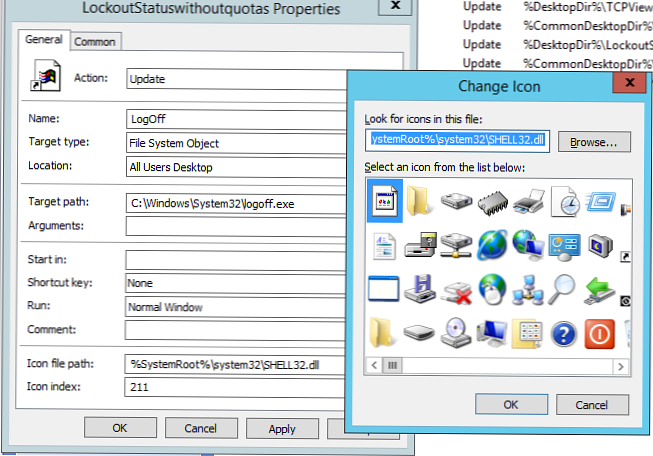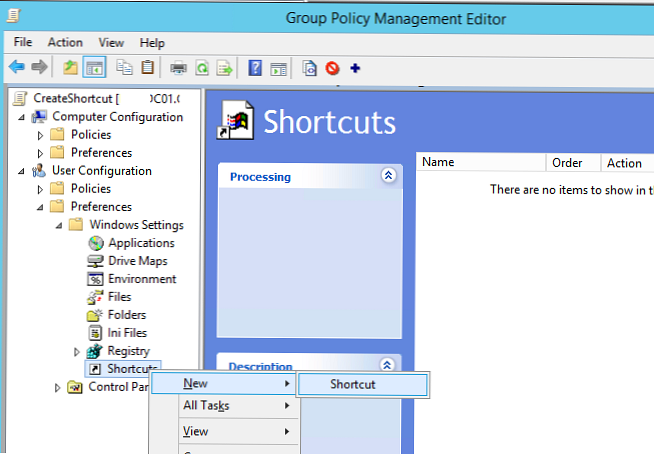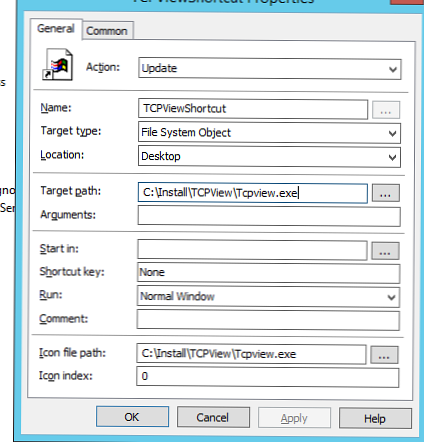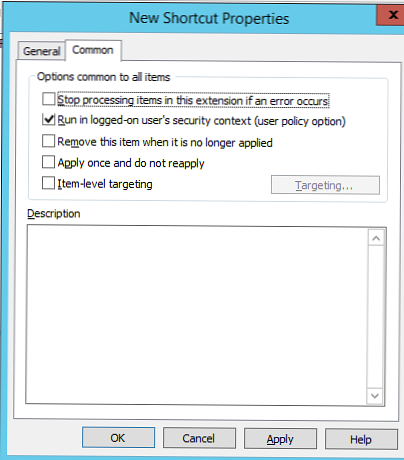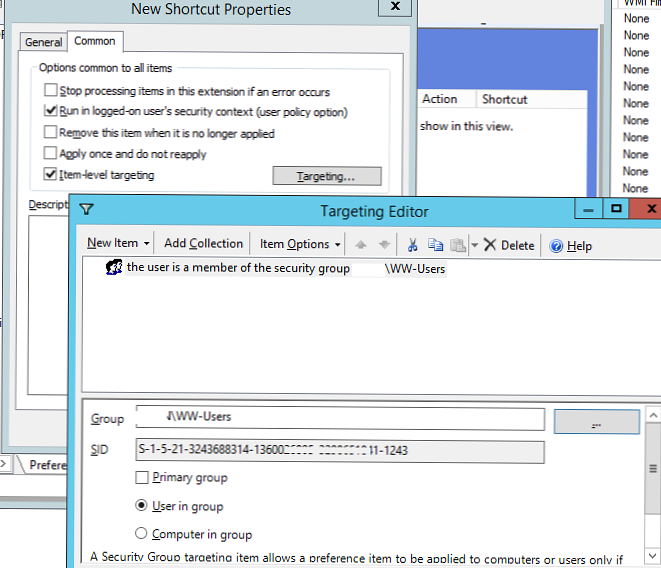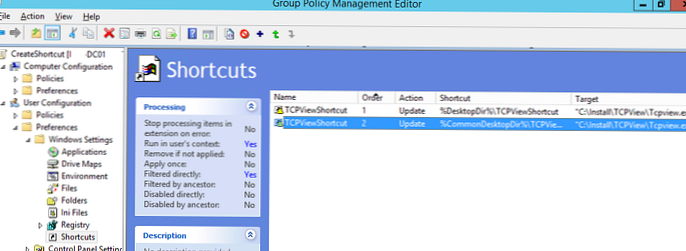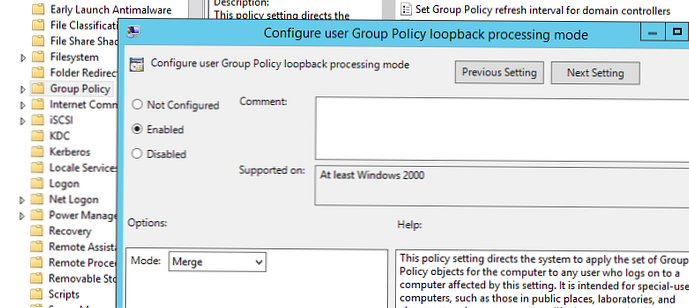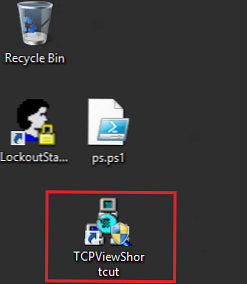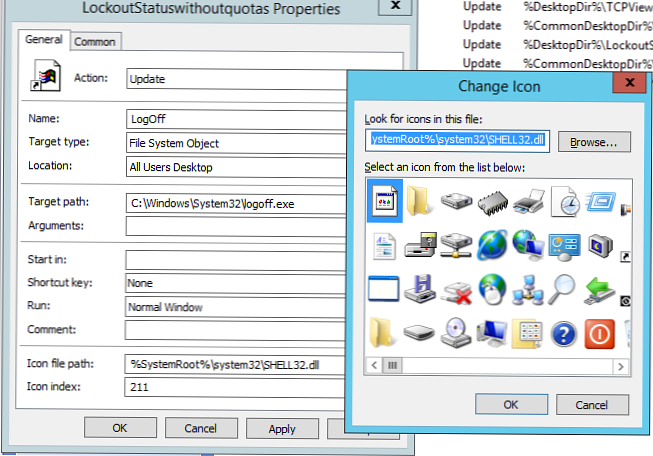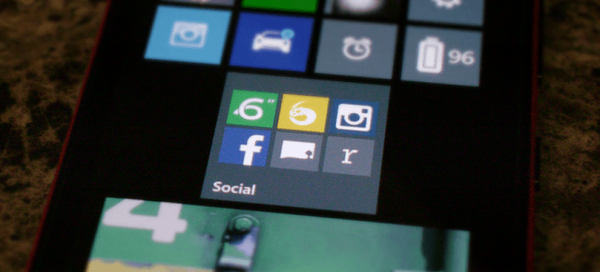Помоћу смерница групе можете да креирате пречицу до одређене апликације на радној површини свих (или само одређених) корисника домена. ГПО-ови вам омогућавају да креирате пречицу до локално инсталиране апликације, УРЛ-а, извршне датотеке у мрежној мапи или на контролеру домена у НетЛогон-у.
У овом примеру ћемо приказати како креирати неколико пречица на радној површини корисника помоћу поставки групе политике (подешавања групне политике - доступно почевши од Виндовс Сервер 2008Р2). Слично томе, можете да креирате пречице у Виндовс 10 Старт менију или на Куицк Тоолбар траци..
- Отворите конзолу за управљање групним политикама (гпмц.мсц), десним тастером миша кликните контејнер АД на који желите да примените политику креирања пречаца и направите нову политику (ГПО) са називом Цреатесхортцут;

- Кликните десним тастером миша на креирану политику и изаберите „Измени";
- Идите на одјељак Поставке групне политике. Корисник Конфигурација -> Подешавања -> Подешавања Виндовс-а -> Пречице. Кликните на ставку и изаберите Ново -> Пречица;
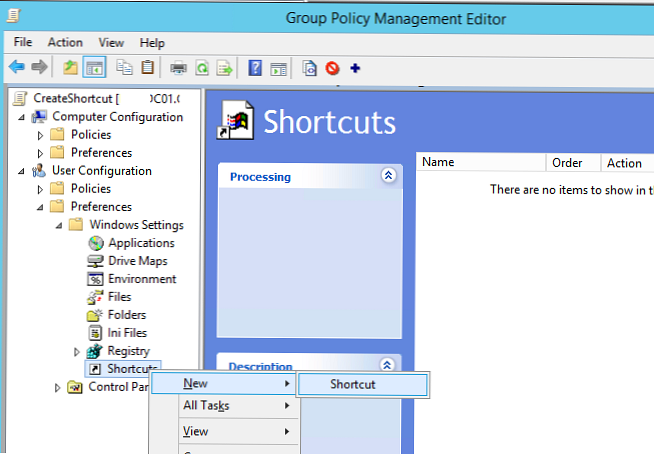
- Креирајте нову пречицу са следећим подешавањима:
Акција: Ажурирање
Име: ТЦПВиевСхортцут (пречац назив)Врста циља: Објект датотечног система (овде можете одабрати и УРЛ или Схелл објект)Локација: Десктоп У овом примеру ћемо пречицу поставити само на радну површину тренутног корисника. Овде можете изабрати која пречица треба да се стави у Старт мени, у старту (Стартуп) или на радну површину свих корисника овог рачунара (Алл Усер Десктоп)Циљана стаза: Ц: \ Инсталл \ ТЦПВиев \ Тцпвиев.еке (пут до датотеке у којој желите да креирате пречицу)
Пут датотеке иконе: Ц: \ Инсталл \ ТЦПВиев \ Тцпвиев.еке (пут до иконе пречице)
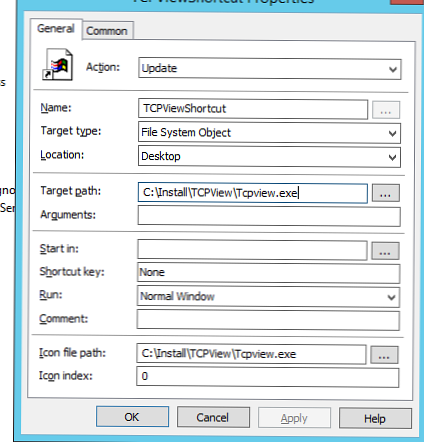
- Ако одлучите да пречицу треба поставити на радну површину тренутног корисника (Лоцатион = Десктоп), на „Уобичајено„Треба да омогућите опцију“Покрените пријављени сигурносни контекст корисника (опција корисничке политике)";
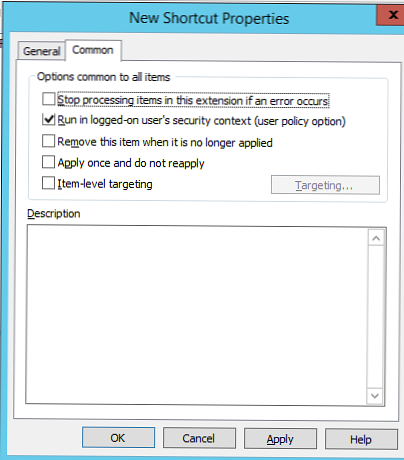
- Поред тога, помоћу циљања групних политика, можете да одредите за коју групу корисника домена желите да створите пречицу. Укључите „Циљање на нивоу ставке“, Кликните на„Циљање" Изаберите Нова ставка -> Сигурносна група и изаберите групу корисника домена. Као резултат, пречица ће се појавити само за кориснике који су додани у специфицирану безбедносну групу Ацтиве Дирецтори;
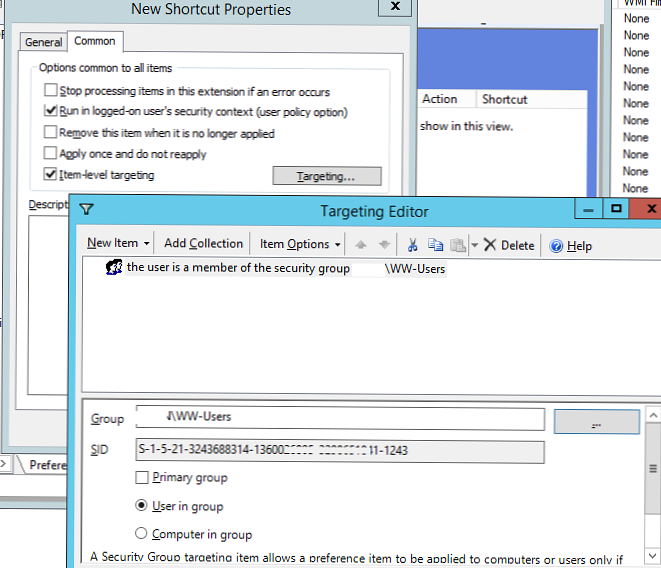
- Ако желите да креирате пречицу програма у Јавном профилу (за све кориснике рачунара), изаберите опцију Локација = Сва корисничка радна површина (опција „Покрени у сигурносном контексту корисника који се пријављују“ мора бити онемогућена, јер обични корисници немају права да мењају јавни профил );
- Сачувајте измене, имајте на уму да се променљиве окружења за Десктоп приказују у ГПО конзоли (% ДесктопДир%) и % ЦоммонДесктопДир% за све корисничке радне површине;
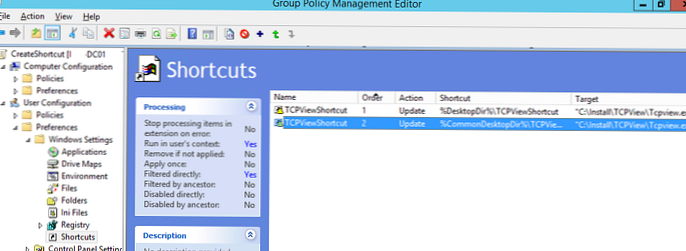
- Ажурирајте смернице за клијенте (гпупдате / форце или одјава / пријава). Ако сте додељени ГПО организационој јединици помоћу рачунара (а не корисника), морате додатно омогућити опцију затварања ГПО-а. Сет Конфигуришите режим обраде петље за повратне информације корисничких група = Споји се у одељку Конфигурација рачунара -> Политике -> Административни предлошци -> Систем -> Групна политика;
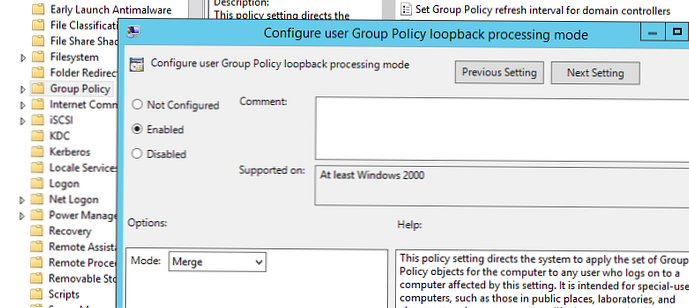
- Након ажурирања смерница, нова радна пречица требала би се појавити на радној површини корисника.
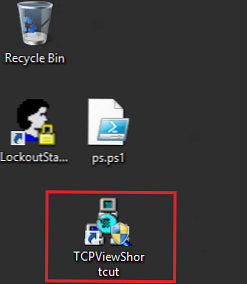
- ГПО се пријављивао дуже време
- Гпресулт услужни програм
- Зашто се не примењује групна политика?
У једној политици можете додати неколико правила за креирање пречица апликација за различите групе корисника, рачунаре или ОУ (можете конфигурисати различите критеријуме за примену политике пречаца помоћу ГПП Циљања нивоа предмета).
Додајте пречицу ЛогОфф на радну површину свих корисника, омогућавајући вам да брзо завршите сесију.
Креирајте нови елемент политике са параметрима:
- Име = „Одјава“
- Локација = „Сви корисници на радној површини“
- Циљана стаза = Ц: \ Виндовс \ Систем32 \ логофф.еке или Ц: \ Виндовс \ Систем32 \ схутдовн.еке са аргументом / л
- Икона датотеке =% СистемРоот% \ Систем32 \ СХЕЛЛ32.длл. (Користићемо стандардну библиотеку са типичним Виндовс иконама. Изаберите икону која вам се свиђа у длл датотеци. Његов индекс биће супституисан у поље Индекс икона.)